Stippellijnen in photoshop tutorial
in Photoshop is het altijd een uitdaging geweest om stippellijnen te maken tot Photoshop CC. Deze tutorial laat je zien hoe je stippellijnen maakt in elke versie van Photoshop, niet alleen CC.
laten we eerst kijken naar hoe aangepaste stippellijnen in Photoshop CC te doen, dan gaan we verder met de ouderwetse manier.
de beperking van de CC methode is dat we alleen kunnen werken met paden of vormen. Vectoren met andere woorden.
Bekijk hier de video die precies laat zien hoe je stippellijnen maakt in zowel Photoshop CC als CS versies. Lees dan de tutorial, ze zijn anders en vullen elkaar aan.
Stap 1
gebruik het pengereedschap of het aangepaste vormgereedschap ingesteld op aangepaste vormen of paden. In dit geval, pak een hart aangepaste vorm en kies vorm voor de opties

Ik heb een hart aangepaste vorm.
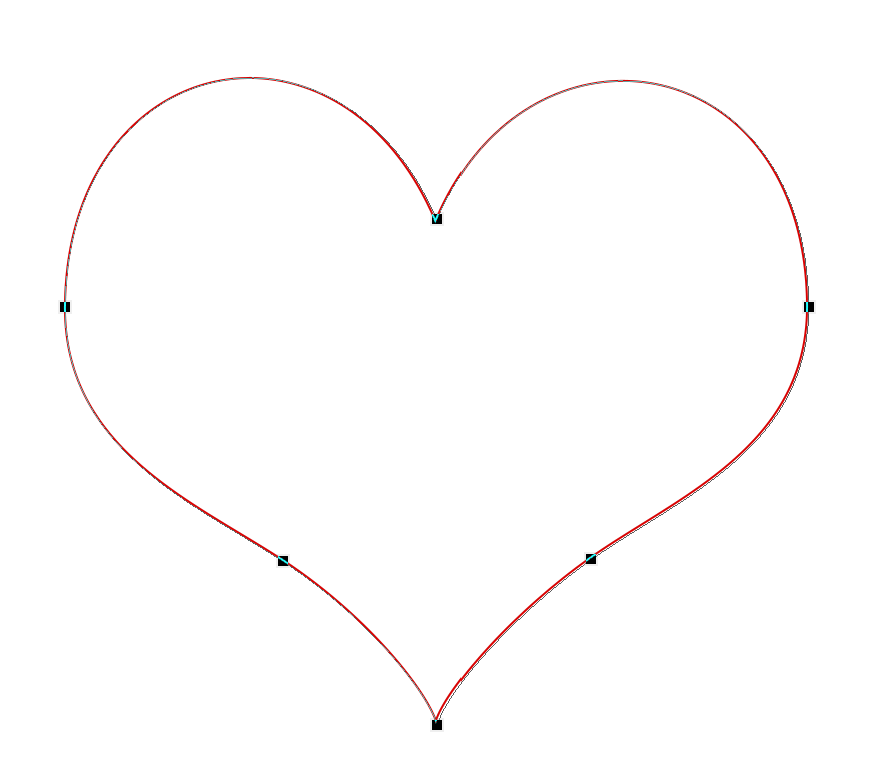
Stap 2
kies naast de lijn de kleur en breedte uit het bovenste menu. Klik op de lijn naast grootte om de lijn opties te onthullen. Dit is waar u kunt kiezen sots, streepjes of een vaste lijn.

Stap 3
klik op de knop Meer opties om een aangepaste stip / dash stijl in te stellen.
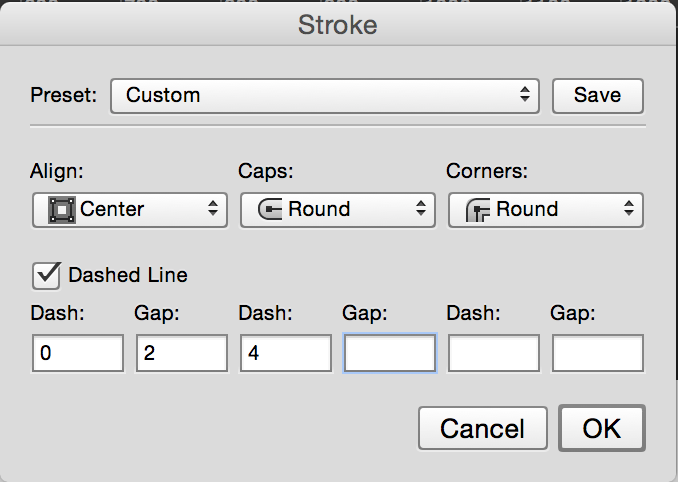
Hier hebben we een aangepast stippelpad op onze hartvorm.
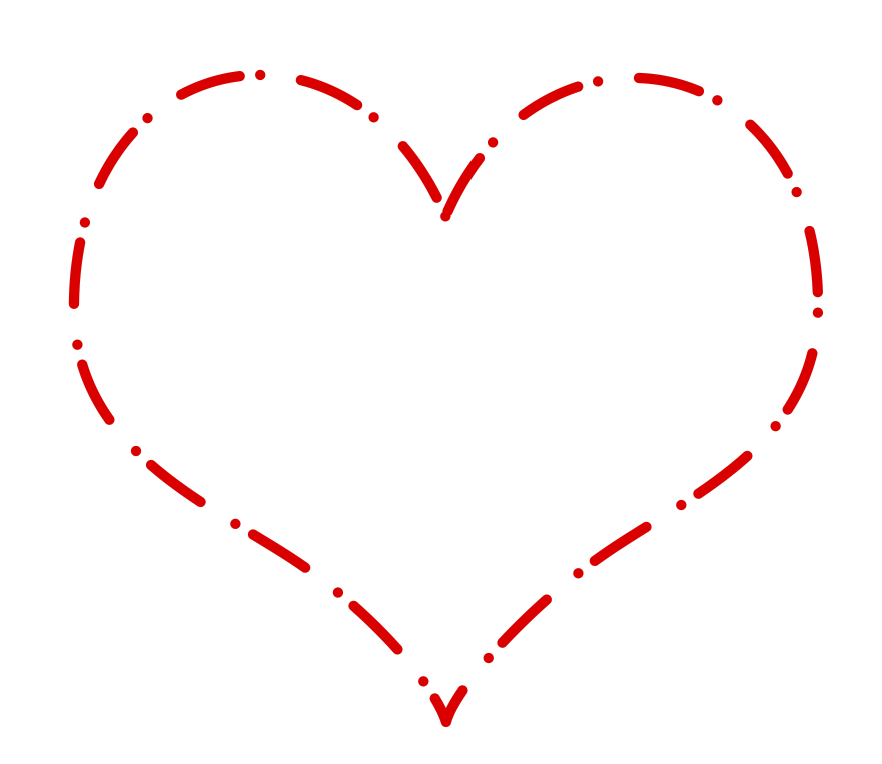
andere methode voor het maken van stippellijnen (Raster/Old School way)
Hier is hoe een stippellijn te maken, de old school manier die wordt ondersteund op elke versie van Photoshop. Experimenteer ook met verschillende borsteltipvormen voor sommige variaties, je zou zelfs foto ‘ s kunnen gebruiken.
zie hoe u een aangepast penseel van een foto maakt
Stap 1
Selecteer het penseelgereedschap. (B) ![]()
Open het penselenpaneel (F5) of venster>penselen
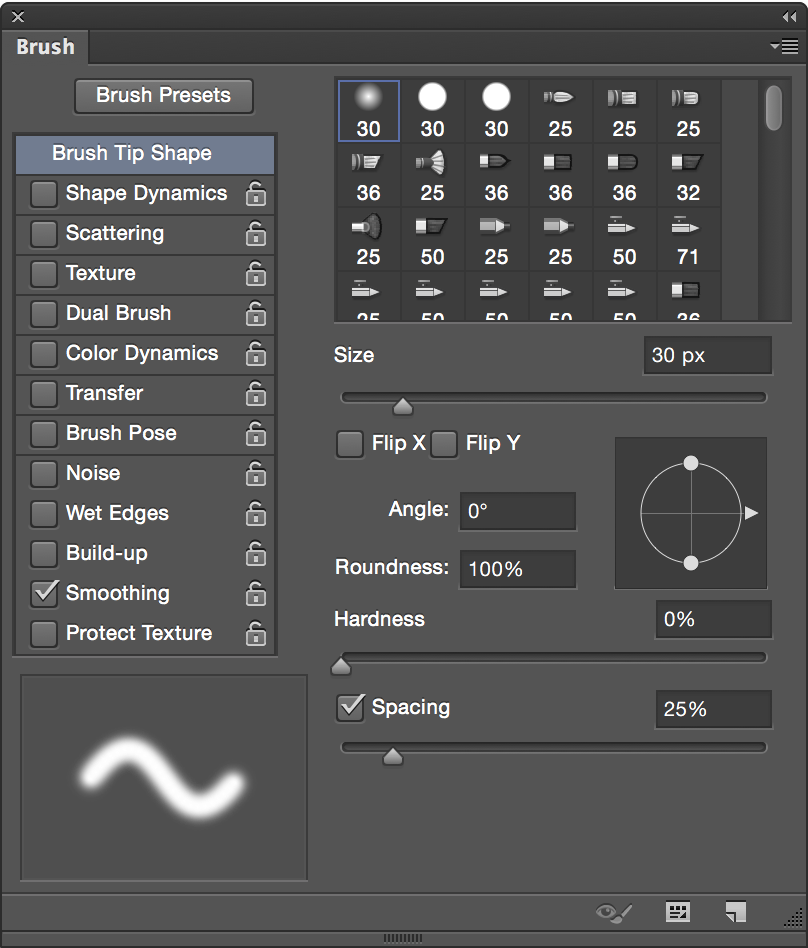
Stap 2
laten we wat instellingen veranderen
Ik koos 5 voor de grootte. Het is duidelijk dat hoe groter de grootte, hoe groter de stippen
Het is belangrijk om het penseel in te stellen op hard
Stel de spatiëring in op 150% – meer om de kloof tussen de stippen

Stap 3
u kunt de struik opslaan als u het opnieuw wilt gebruiken. Klik hiervoor op het pictogram in de rechterbenedenhoek van het paneel penselen. U hoeft het maar één keer te maken en kunt de grootte op elk gewenst moment wijzigen voor een grotere of kleinere.

Stap 4
om een rechte lijn te tekenen: Klik overal met je muis, houd shift ingedrukt en klik opnieuw. Het zal de stippen verbinden, met een mooie stippellijn.
![]()
Hier is een klein voorbeeld van wat mogelijk is met stippellijnen.
Ik heb een achtergrond gemaakt en deze hernoemd naar Laag 1. Een nieuwe laag toegevoegd en wat stippellijnen gemaakt.
toen laadde ik de selectie, geselecteerde laag 1, zette laag 2 uit en druk op delete.
vervolgens heb ik een witte achtergrond en een slagschaduw toegevoegd voor effect.

Get in-the-know!
CS6 Superguide
Word lid van onze lijst om meer tutorials en tips over Photoshop te ontvangen. Krijg exclusieve tutorials, kortingen en de gratis super gidsen. Geen spam, alle inhoud, niet meer dan een keer per week.
Als u op onze lijst staat, ontvangt u deze gratis per e-mail zodra deze beschikbaar is. Zo niet, meld je nu aan en ontvang de CS6 Superguide gratis. Of klik op onderstaande afbeelding.
-
Ik zie de optie ‘spatiëring’ niet in cs3, dus hoe werkt dit dan precies in”elke versie”?
-
Deze optie is alleen beschikbaar op versie CC. Aan de onderkant van de tutorial genaamd “Old School” manier is hoe je het kunt doen op CS3
-
-
met behulp van PS6. Ik zie geen van de opties die je noemt. F5 doet niets en er is geen “penselen” optie in het venster menu. Is het mogelijk dat top een stippellijn maakt in deze versie van PS?
-
echt nuttig… u Legit
-
werkt het met Pad, ik kan het niet doen met paden maar vormen, op cc2018.
-
met behulp van PS CC.
PS: Bedankt voor deze prachtige tutorials. -
Ik ben op CC2018 en heb moeite met dit dus ik was blij om te zien dat je een tutorial voor het maken van stippellijnen had. Maar wat ik ook probeer, ik krijg nog steeds dubbele punten op een lijn. Ik kan ze bijna op elkaar krijgen, maar niet perfect. Ze zijn slechts een beetje gecompenseerd. Esp. merkbaar op grotere stippen omdat ze uit de Ronde kijken. Ik heb met behulp van de “oude” methode met borstels voor jaren, maar hoopte op een vector stippellijn ik kon verkleinen.
-
Grote eenvoudige tutorial, Zeer goed uitgelegd in eenvoudige termen. Dank u
-
CC2018 Mac version
-
Ik heb geen ‘line’ tool in mijn werkbalk-enig idee wat te doen? Met behulp van CC18
-
zijn onder de rechthoek / aangepaste vorm gereedschap
-
-
bedankt 🙂
-
Bedankt voor uw inspanning, uw tips zijn zeer nuttig, ga door met het goede werk. Cheers
-
Hartelijk dank. Ik wist niet over de,” klik + shift + klik, ” opties. Dat is geweldig. 🙂 Werkte geweldig voor Photoshop 5 LE. Dank je. 🙂
Leave a Reply